各ノードの制御ドメイン、ゲストドメインにSolaris のソフトウェアおよびPRIMECLUSTERに必要なソフトウェアのインストールと、実際に導入/運用を行う上でOS、およびハードウェア等に関して必要な設定を行います。
Oracle VM Server for SPARCの構築およびOracle Solarisカーネルゾーンの作成の詳細については、“Oracle VM Server for SPARC ガイド”、“Oracle Solaris カーネルゾーンの作成と使用”を参照してください。
構築手順は以下の使用するクラスタシステムの方式により異なります。
同一物理パーティション内のカーネルゾーン間クラスタ(制御ドメイン)
同一物理パーティション内のカーネルゾーン間クラスタ(ゲストドメイン)
異なる物理パーティション間のカーネルゾーン間クラスタ(制御ドメイン)
異なる物理パーティション間のカーネルゾーン間クラスタ(ゲストドメイン)
ここでは、同一物理パーティション内のカーネルゾーン間クラスタ(制御ドメイン/ゲストドメイン)の構築手順について説明します。
図15.1 同一物理パーティション内のカーネルゾーン間クラスタ(制御ドメイン)構成例
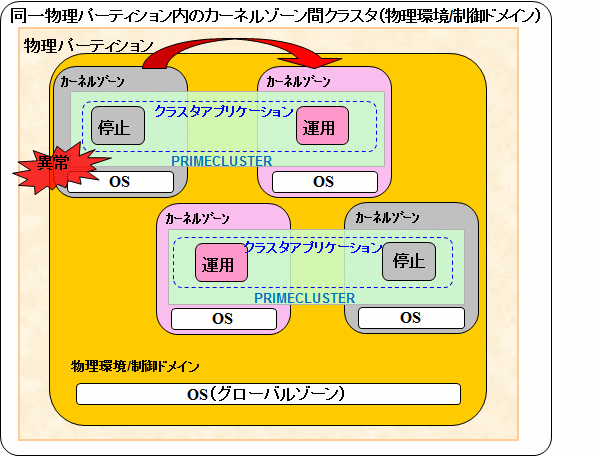
図15.2 同一物理パーティション内のカーネルゾーン間クラスタ(ゲストドメイン)構成例
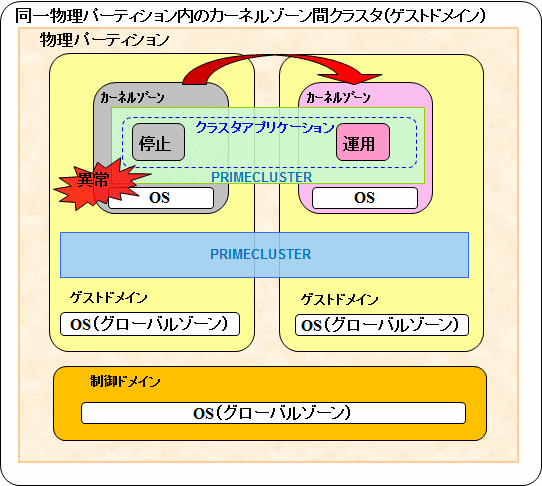
図15.3 構築手順
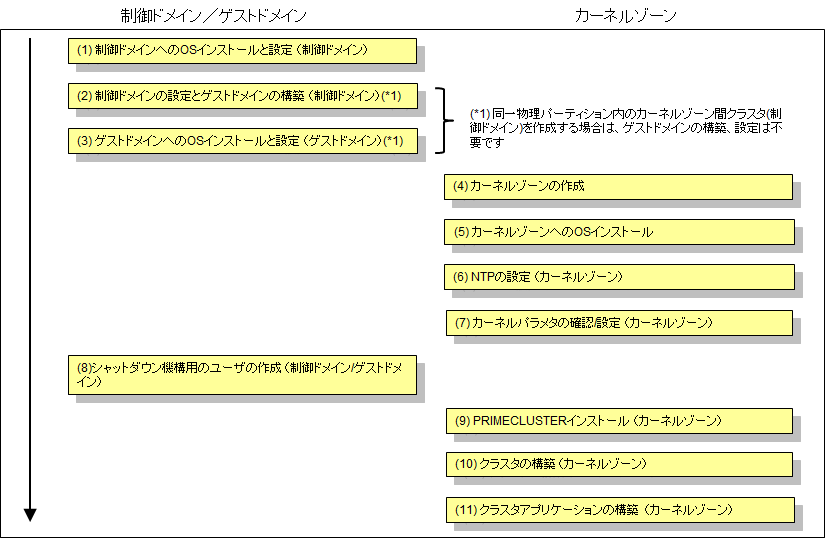
制御ドメインへのOSインストールと設定(制御ドメイン)
制御ドメインへのOSのインストール、Oracle VM Server for SPARCパッケージのインストールを行い、Oracle VM Server for SPARC環境構築の準備を実施してください。詳細は “Oracle VM Server for SPARC ガイド”または、“SPARC M12/M10 ドメイン構築ガイド”を参照し、仮想ディスクサーバデバイス用ファイルの準備まで完了してください。
ゲストドメインを構築しない場合は、Oracle VM Server for SPARC環境構築の準備は不要です。
■ディスク関連の設定
共用ディスク装置を使用する場合、関連ソフトウェア製品のインストールと設定が必要となります。
本設定はPRIMECLUSTERをインストールする前に制御ドメインで行ってください。
詳しくは、“3.2.2 ディスク装置の設定”を参照してください。
同一物理パーティション内のカーネルゾーン間クラスタ(制御ドメイン)を構築する場合は、カーネルゾーンで共用ディスク装置を使用するため、MPxIOを有効にする必要があります。制御ドメインで、以下のコマンドを実行してください。
本コマンドを実行すると、自動的にシステムが再起動しますので、注意してください。
fibre channel接続の場合
# stmsboot -D fp -eIscsi接続の場合
# stmsboot -D iscsi -e制御ドメインの設定とゲストドメインの構築(制御ドメイン)
“Oracle VM Server for SPARC ガイド”または、“SPARC M12/M10 ドメイン構築ガイド”を参照し、制御ドメインとゲストドメインの構築を完了してください。
注意
“同一物理パーティション内のカーネルゾーン間クラスタ(制御ドメイン)”の場合は、ゲストドメインの構築は不要です。
■制御ドメインとゲストドメインの構築の例
システムディスクの仮想ディスクは、/LDoms/Vol1/vdisk0.img のようにファイルを指定してください。
クラスタで切替ディスクとして使用するディスクは、/dev/dsk/cXtXdXs2のようにブロックデバイスで指定します。その際、sliceオプションを指定せず、フルディスクとして指定してください。
例)制御ドメイン構築スクリプト
# 仮想ディスクサーバを定義します。 ldm add-vdiskserver primary-vds0 primary # 仮想ディスクサーバデバイスを定義します。 ldm add-vdiskserverdevice /LDoms/Vol1/vdisk0.img vol1@primary-vds0 ldm add-vdiskserverdevice /dev/dsk/c0t6000B5D0006A0000006A0FB800130000d0s2 vol2@primary-vds0
例)ゲストドメイン構築スクリプト
VDISK0=vol1@primary-vds0 VSHDISK0=vol2@primary-vds0 ~ ldm add-vdisk vdisk0 $VDISK0 $DOMAIN ldm add-vdisk timeout=360 vshdisk0 $VSHDISK0 $DOMAIN
■仮想ネットワークデバイス(vnet)の設定変更
ゲストドメインでカーネルゾーンを使用する場合、カーネルゾーンで使用する仮想ネットワークデバイス(vnet)にカーネルゾーン用のMACアドレスを割り当てる必要があります。制御ドメインからカーネルゾーンで業務LAN、管理LAN、クラスタインタコネクトとして使用する仮想ネットワークデバイス(vnet)に対して、以下のコマンドを実行してください。
MACアドレスを自動設定する場合
# ldm set-vnet alt-mac-addrs=auto 仮想ネットワークデバイス名 ドメイン名
MACアドレスを手動設定する場合
# ldm set-vnet alt-mac-addrs=MACアドレス 仮想ネットワークデバイス名 ドメイン名
ゲストドメインに複数のカーネルゾーンを作成する場合は、alt-mac-addrsに","区切りで、カーネルゾーンの数のautoまたはMACアドレスを指定してください。
例)guest1ドメイン上の3つのカーネルゾーンで、vnet0、vnet1、vnet2を使用する場合(MACアドレス自動設定)
# ldm set-vnet alt-mac-addrs=auto,auto,auto vnet0 guest1 # ldm set-vnet alt-mac-addrs=auto,auto,auto vnet1 guest1 # ldm set-vnet alt-mac-addrs=auto,auto,auto vnet2 guest1
ゲストドメインへのOSインストールと設定(ゲストドメイン)
各ゲストドメインにOSをインストールします。“Oracle VM Server for SPARC ガイド”または、“SPARC M12/M10 ドメイン構築ガイド”を参照し、ゲストドメインのOSインストールを完了してください。
カーネルゾーンで共用ディスク装置を使用するため、MPxIOを有効にする必要があります。ゲストドメインで、以下のコマンドを実行してください。
本コマンドを実行すると、自動的にシステムが再起動しますので、注意してください。
fibre channel接続の場合
# stmsboot -D fp -eIscsi接続の場合
# stmsboot -D iscsi -e注意
“同一物理パーティション内のカーネルゾーン間クラスタ(制御ドメイン)”の場合は、本手順は不要です。
カーネルゾーンの作成
カーネルゾーンを作成します。本項の手順を必要なカーネルゾーンの数だけ実施してください。カーネルゾーンの作成方法については、“Oracle Solarisカーネルゾーンの作成と使用”を参照してください。
zonecfgコマンドによりカーネルゾーンを作成します。以下の例を参考に作成してください。
# zonecfg -z kzone01 *1
*1: “kzone01”はカーネルゾーン名です(以下同様)
kzone01: No such zone configured Use 'create' to begin configuring a new zone. zonecfg:kzone01> create -t SYSsolaris-kz
zonecfg kzone01> set autoboot=false
zonecfg:kzone01> info virtual-cpu
zonecfg:kzone01> add virtual-cpu
zonecfg:kzone01:virtual-cpu> set ncpus=2
zonecfg:kzone01:virtual-cpu> end
zonecfg:kzone01> info virtual-cpu
virtual-cpu: ncpus: 2 zonecfg:kzone01> select capped-memory
zonecfg:kzone01:capped-memory> set physical=4G
zonecfg:kzone01:capped-memory> end
[デフォルトネットワーク削除] zonecfg:kzone01> remove anet id=0
[ネットワーク割り当て]
zonecfg:kzone01> add net zonecfg:kzone01:net> set physical=net1 *2 zonecfg:kzone01:net> end
*2: カーネルゾーン内で物理インタフェースを冗長化する場合は、2本以上の物理インタフェースを指定する必要があります。
[カーネルゾーンでディスク装置を使用する場合] zonecfg:kzone1> add device zonecfg:kzone1:device> set match=/dev/rdsk/c9t0d0 *3 zonecfg:kzone1:device> end
*3: カーネルゾーンに追加するディスク装置をフルパスで指定します。
zonecfg:kzone01> verify
zonecfg:kzone01> commit
zonecfg:kzone01> exit
参照
詳細は、zonecfgコマンドのマニュアルおよびOSのマニュアルを参照してください。
カーネルゾーンへのOSインストール
カーネルゾーンへOSをインストールします。
zoneadm installコマンドによりカーネルゾーンにSolarisをインストールします。以下に、カーネルゾーンをインストールする例を示します。
# zoneadm -z kzone01 install
Preparing to install zone <kzone01>. Creating list of files to copy from the global zone. Copying <155078> files to the zone. Initializing zone product registry. Determining zone package initialization order. Preparing to initialize <1282> packages on the zone. Initialized <1282> packages on zone. Zone <kzone01> is initialized. Installation of <51> packages was skipped. The file </zone-a-system/root/var/sadm/system/logs/install_log> contains a log of the zone installation.
NTPの設定(カーネルゾーン)
クラスタシステムを構築する各ノードの時刻を同期させるための設定です。クラスタを構築する際には必ず行う必要があります。
本設定はPRIMECLUSTERをインストールする前にカーネルゾーンで行ってください。
カーネルパラメタの確認/設定(カーネルゾーン)
PRIMECLUSTERに関連するソフトウェアを運用する際には、環境に応じてOSのカーネルパラメタを調整する必要があります。
本設定は“PRIMECLUSTERインストール(カーネルゾーン)”後の再起動を行う前にカーネルゾーンで行ってください。
詳しくは、“3.2.3 カーネルパラメタの確認/設定”を参照してください。
シャットダウン機構用のユーザの作成(制御ドメイン/ゲストドメイン)
カーネルゾーン環境では、PRIMECLUSTERによるカーネルゾーン制御のため、シャットダウン機構用のユーザを設定する必要があります。
カーネルゾーンが動作するホスト(制御ドメインまたはゲストドメイン)上で、以下の手順を実施してください。
ポイント
作成するユーザは、シャットダウン機構によってノード強制停止を実行するため、グローバルゾーンホスト(制御ドメイン/ゲストドメイン)にログインするユーザとなります。
シャットダウン機構の設定時に、このユーザIDとパスワードを使用します。
一般権限ユーザID(任意)の作成
シャットダウン機構用の一般権限ユーザID(任意)をグローバルゾーンホストに作成してください。
# useradd -m -d <ホームディレクトリ> <ユーザID>
sudoコマンドの設定
シャットダウン機構用の一般権限ユーザID(任意)は、rootユーザとしてコマンドを実行できるように、sudoコマンドの設定が必要です。
visudoコマンドで、手順1で作成した一般権限ユーザIDに、パスワード入力なしでのコマンド実行を許可するように設定を行ってください。
シャットダウン機構がsudoコマンドを使用することにより、syslogへsudoコマンドのログが10分間隔で出力されます。
syslogを経由させず、任意のファイルにsudoコマンドのログを出力させる場合は、コマンド実行の許可と合わせて設定を行ってください。
# visudoコマンド実行の許可設定例
<ユーザID> ALL=(root) NOPASSWD: ALL
syslogへのログ出力無効化の設定例
Defaults !syslog
任意のファイルへのsudoログ出力設定例
Defaults logfile=<ログファイルフルパス名>
全カーネルゾーン上で、すべてのカーネルゾーンが動作するホストに対して、SSH初回時のユーザ問い合わせ(RSA 鍵の生成)を済ませておく必要があります。“5.1.2.5.3 グローバルゾーンホストへのログイン”に従って、シャットダウン機構用のユーザでログインを実行してください。
PRIMECLUSTERインストール(カーネルゾーン)
PRIMECLUSTERのインストールの詳細については、“3.1 PRIMECLUSTERのインストール”を参照してください。
クラスタの構築(カーネルゾーン)
“第4章 クラスタ構築の準備”、“第5章 クラスタの構築”を参照し、カーネルゾーンでクラスタの初期設定を行ってください。
注意
CFの設定で、カーネルゾーン上のタイムアウト値を10秒から変更しないでください。
クラスタアプリケーションの構築(カーネルゾーン)
カーネルゾーンにクラスタアプリケーションを構築します。
カーネルゾーンへの構築手順については、“15.1.2 クラスタアプリケーションの構築(制御ドメイン、ゲストドメイン、カーネルゾーン)”を参照してください。
ここでは、異なる物理パーティション間のカーネルゾーン間クラスタ(制御ドメイン)の構築手順について説明します。
図15.4 異なる物理パーティション間のカーネルゾーン間クラスタ(制御ドメイン)構成例
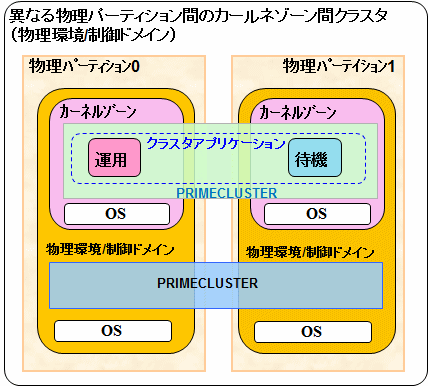
図15.5 構築手順
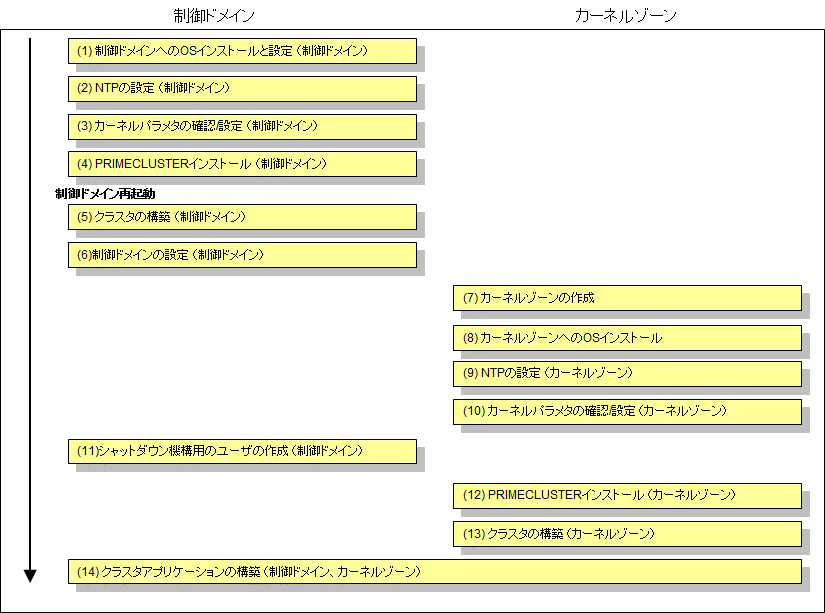
制御ドメインへのOSインストールと設定(制御ドメイン)
制御ドメインへのOSのインストール、Oracle VM Server for SPARCパッケージのインストールを行い、Oracle VM Server for SPARC環境構築の準備を実施してください。詳細は “Oracle VM Server for SPARC ガイド”または、“SPARC M12/M10 ドメイン構築ガイド”を参照し、仮想ディスクサーバデバイス用ファイルの準備まで完了してください。
ゲストドメインを構築しない場合は、Oracle VM Server for SPARC環境構築の準備は不要です。
■ディスク関連の設定
共用ディスク装置を使用する場合、関連ソフトウェア製品のインストールと設定が必要となります。
本設定はPRIMECLUSTERをインストールする前に制御ドメインで行ってください。
詳しくは、“3.2.2 ディスク装置の設定”を参照してください。
カーネルゾーンで共用ディスク装置を使用するため、MPxIOを有効にする必要があります。制御ドメインで、以下のコマンドを実行してください。
本コマンドを実行すると、自動的にシステムが再起動しますので、注意してください。
fibre channel接続の場合
# stmsboot -D fp -eIscsi接続の場合
# stmsboot -D iscsi -eNTPの設定(制御ドメイン)
クラスタシステムを構築する各ノードの時刻を同期させるための設定です。クラスタを構築する際には必ず行う必要があります。
本設定はPRIMECLUSTERをインストールする前に制御ドメインで行ってください。
カーネルパラメタの確認/設定(制御ドメイン)
PRIMECLUSTERに関連するソフトウェアを運用する際には、環境に応じてOSのカーネルパラメタを調整する必要があります。
本設定は“手順4. PRIMECLUSTERインストール(制御ドメイン)”後の再起動を行う前に制御ドメインで行ってください。
詳しくは、“3.2.3 カーネルパラメタの確認/設定”を参照してください。
PRIMECLUSTERインストール(制御ドメイン)
PRIMECLUSTERのインストールの詳細については、“3.1 PRIMECLUSTERのインストール”を参照してください。
クラスタの構築(制御ドメイン)
“第4章 クラスタ構築の準備”、“第5章 クラスタの構築”を参照し、制御ドメインでクラスタの初期設定を行ってください。クラスタの構築は、"5.1.1 CF、CIPの設定"、“5.1.2 シャットダウン機構の設定”まで、および必要に応じて、“5.2 電源連動の設定”を行ってください。
注意
CFの設定で、制御ドメイン上のクラスタシステムのタイムアウト値を以下のように設定してください。
タイムアウト値:20秒 (cfsetコマンドを使用してタイムアウト値を変更してください)
制御ドメインの異常(クラスタアプリケーション異常を含む)を検出し、その制御ドメインの強制停止に失敗すると、その物理パーティションを強制停止するため、異常が発生した物理パーティション内のゲストドメインまたは、I/Oルートドメインはクラスタの有無にかかわらず、すべて停止します。
制御ドメインで仮想I/Oを設定する場合、異常が発生した物理パーティション内のゲストドメインはクラスタの有無に関わらず、停止する場合があります。
制御ドメインの設定(制御ドメイン)
“Oracle VM Server for SPARC ガイド”または、“SPARC M12/M10 ドメイン構築ガイド”を参照し、制御ドメインの構築を完了してください。
カーネルゾーンの作成
カーネルゾーンを作成します。本項の手順を必要なカーネルゾーンの数だけ実施してください。カーネルゾーンの作成方法については、“Oracle Solarisカーネルゾーンの作成と使用”を参照してください。
zonecfgコマンドによりカーネルゾーンを作成します。以下の例を参考に作成してください。
# zonecfg -z kzone01 *1
*1: “kzone01”はカーネルゾーン名です(以下同様)
kzone01: No such zone configured Use 'create' to begin configuring a new zone. zonecfg:kzone01> create -t SYSsolaris-kz
zonecfg kzone01> set autoboot=false
zonecfg:kzone01> info virtual-cpu
zonecfg:kzone01> add virtual-cpu
zonecfg:kzone01:virtual-cpu> set ncpus=2
zonecfg:kzone01:virtual-cpu> end
zonecfg:kzone01> info virtual-cpu
virtual-cpu: ncpus: 2 zonecfg:kzone01> select capped-memory
zonecfg:kzone01:capped-memory> set physical=4G
zonecfg:kzone01:capped-memory> end
[デフォルトネットワーク削除] zonecfg:kzone01> remove anet id=0
[ネットワーク割り当て]
zonecfg:kzone01> add net zonecfg:kzone01:net> set physical=net1 *2 zonecfg:kzone01:net> end
*2: カーネルゾーン内で物理インタフェースを冗長化する場合は、2本以上の物理インタフェースを指定する必要があります。
[カーネルゾーンでディスク装置を使用する場合] zonecfg:kzone1> add device zonecfg:kzone1:device> set match=/dev/rdsk/c9t0d0 *3 zonecfg:kzone1:device> end
*3: カーネルゾーンに追加するディスク装置をフルパスで指定します。zonecfg:kzone01> verify
zonecfg:kzone01> commit
zonecfg:kzone01> exit
参照
詳細は、zonecfgコマンドのマニュアルおよびOSのマニュアルを参照してください。
カーネルゾーンへのOSインストール
カーネルゾーンへOSをインストールします。
zoneadm installコマンドによりカーネルゾーンにSolarisをインストールします。以下に、カーネルゾーンをインストールする例を示します。
# zoneadm -z kzone01 install
Preparing to install zone <kzone01>. Creating list of files to copy from the global zone. Copying <155078> files to the zone. Initializing zone product registry. Determining zone package initialization order. Preparing to initialize <1282> packages on the zone. Initialized <1282> packages on zone. Zone <kzone01> is initialized. Installation of <51> packages was skipped. The file </zone-a-system/root/var/sadm/system/logs/install_log> contains a log of the zone installation.
NTPの設定(カーネルゾーン)
クラスタシステムを構築する各ノードの時刻を同期させるための設定です。クラスタを構築する際には必ず行う必要があります。
本設定はPRIMECLUSTERをインストールする前にカーネルゾーンで行ってください。
カーネルパラメタの確認/設定(カーネルゾーン)
PRIMECLUSTERに関連するソフトウェアを運用する際には、環境に応じてOSのカーネルパラメタを調整する必要があります。
本設定は“PRIMECLUSTERインストール(カーネルゾーン)”後の再起動を行う前にカーネルゾーンで行ってください。
詳しくは、“3.2.3 カーネルパラメタの確認/設定”を参照してください。
シャットダウン機構用のユーザの作成(制御ドメイン)
カーネルゾーン環境では、PRIMECLUSTERによるカーネルゾーン制御のため、シャットダウン機構用のユーザを設定する必要があります。
カーネルゾーンが動作するホスト(制御ドメイン)上で、以下の手順を実施してください。
ポイント
作成するユーザは、シャットダウン機構によってノード強制停止を実行するため、グローバルゾーンホスト(制御ドメイン)にログインするユーザとなります。
シャットダウン機構の設定時に、このユーザIDとパスワードを使用します。
一般権限ユーザID(任意)の作成
シャットダウン機構用の一般権限ユーザID(任意)をグローバルゾーンホストに作成してください。
# useradd -m -d <ホームディレクトリ> <ユーザID>
sudoコマンドの設定
シャットダウン機構用の一般権限ユーザID(任意)は、rootユーザとしてコマンドを実行できるように、sudoコマンドの設定が必要です。
visudoコマンドで、手順1で作成した一般権限ユーザIDに、パスワード入力なしでのコマンド実行を許可するように設定を行ってください。
シャットダウン機構がsudoコマンドを使用することにより、syslogへsudoコマンドのログが10分間隔で出力されます。
syslogを経由させず、任意のファイルにsudoコマンドのログを出力させる場合は、コマンド実行の許可と合わせて設定を行ってください。
# visudoコマンド実行の許可設定例
<ユーザID> ALL=(root) NOPASSWD: ALL
syslogへのログ出力無効化の設定例
Defaults !syslog
任意のファイルへのsudoログ出力設定例
Defaults logfile=<ログファイルフルパス名>
全カーネルゾーン上で、すべてのカーネルゾーンが動作するホストに対して、SSH初回時のユーザ問い合わせ(RSA 鍵の生成)を済ませておく必要があります。“5.1.2.5.3 グローバルゾーンホストへのログイン”に従って、シャットダウン機構用のユーザでログインを実行してください。
PRIMECLUSTERインストール(カーネルゾーン)
PRIMECLUSTERのインストールの詳細については、“3.1 PRIMECLUSTERのインストール”を参照してください。
クラスタの構築(カーネルゾーン)
“第4章 クラスタ構築の準備”、“第5章 クラスタの構築”を参照し、カーネルゾーンでクラスタの初期設定を行ってください。
注意
CFの設定で、カーネルゾーン上のタイムアウト値を10秒から変更しないでください。
クラスタアプリケーションの構築(制御ドメイン、カーネルゾーン)
制御ドメイン、カーネルゾーンにクラスタアプリケーションを構築します。
制御ドメイン、カーネルゾーンへの構築手順については、“15.1.2 クラスタアプリケーションの構築(制御ドメイン、ゲストドメイン、カーネルゾーン)”を参照してください。
ここでは、異なる物理パーティション間のカーネルゾーン間クラスタ(ゲストドメイン)の構築手順について説明します。
図15.6 異なる物理パーティション間のカーネルゾーン間クラスタ(ゲストドメイン)構成例
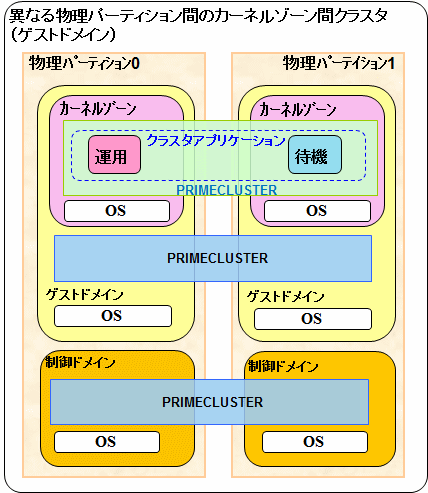
図15.7 構築手順
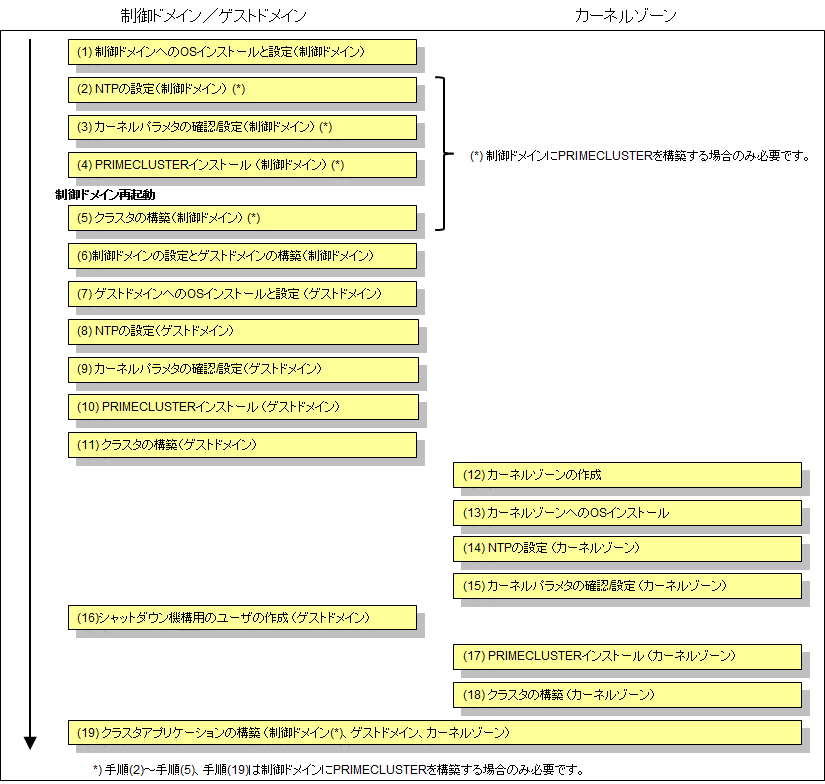
制御ドメインへのOSインストールと設定(制御ドメイン)
制御ドメインへのOSのインストール、Oracle VM Server for SPARCパッケージのインストールを行い、Oracle VM Server for SPARC環境構築の準備を実施してください。詳細は “Oracle VM Server for SPARC ガイド”または、“SPARC M12/M10 ドメイン構築ガイド”を参照し、仮想ディスクサーバデバイス用ファイルの準備まで完了してください。
ゲストドメインを構築しない場合は、Oracle VM Server for SPARC環境構築の準備は不要です。
■ディスク関連の設定
共用ディスク装置を使用する場合、関連ソフトウェア製品のインストールと設定が必要となります。
本設定はPRIMECLUSTERをインストールする前に制御ドメインで行ってください。
詳しくは、“3.2.2 ディスク装置の設定”を参照してください。
NTPの設定(制御ドメイン)
クラスタシステムを構築する各ノードの時刻を同期させるための設定です。クラスタを構築する際には必ず行う必要があります。
本設定はPRIMECLUSTERをインストールする前に制御ドメインで行ってください。
カーネルパラメタの確認/設定(制御ドメイン)
PRIMECLUSTERに関連するソフトウェアを運用する際には、環境に応じてOSのカーネルパラメタを調整する必要があります。
本設定は“手順4. PRIMECLUSTERインストール(制御ドメイン)”後の再起動を行う前に制御ドメインで行ってください。
詳しくは、“3.2.3 カーネルパラメタの確認/設定”を参照してください。
PRIMECLUSTERインストール(制御ドメイン)
PRIMECLUSTERのインストールの詳細については、“3.1 PRIMECLUSTERのインストール”を参照してください。
クラスタの構築(制御ドメイン)
“第4章 クラスタ構築の準備”、“第5章 クラスタの構築”を参照し、制御ドメインでクラスタの初期設定を行ってください。クラスタの構築は、"5.1.1 CF、CIPの設定"、“5.1.2 シャットダウン機構の設定”まで、および必要に応じて、“5.2 電源連動の設定”を行ってください。
注意
CFの設定で、制御ドメイン上のクラスタシステムのタイムアウト値を以下のように設定してください。
タイムアウト値:20秒 (cfsetコマンドを使用してタイムアウト値を変更してください)
制御ドメインの異常(クラスタアプリケーション異常を含む)を検出し、その制御ドメインの強制停止に失敗すると、その物理パーティションを強制停止するため、異常が発生した物理パーティション内のゲストドメインまたは、I/Oルートドメインはクラスタの有無にかかわらず、すべて停止します。
制御ドメインで仮想I/Oを設定する場合、異常が発生した物理パーティション内のゲストドメインはクラスタの有無に関わらず、停止する場合があります。
制御ドメインの設定とゲストドメインの構築(制御ドメイン)
“Oracle VM Server for SPARC ガイド”または、“SPARC M12/M10 ドメイン構築ガイド”を参照し、制御ドメインとゲストドメインの構築を完了してください。
■制御ドメインとゲストドメインの構築の例
システムディスクの仮想ディスクは、/LDoms/Vol1/vdisk0.img のようにファイルを指定してください。
クラスタで切替ディスクとして使用するディスクは、/dev/dsk/cXtXdXs2のようにブロックデバイスで指定します。その際、sliceオプションを指定せず、フルディスクとして指定してください。
例)制御ドメイン構築スクリプト
# 仮想ディスクサーバを定義します。 ldm add-vdiskserver primary-vds0 primary # 仮想ディスクサーバデバイスを定義します。 ldm add-vdiskserverdevice /LDoms/Vol1/vdisk0.img vol1@primary-vds0 ldm add-vdiskserverdevice /dev/dsk/c0t6000B5D0006A0000006A0FB800130000d0s2 vol2@primary-vds0
例)ゲストドメイン構築スクリプト
VDISK0=vol1@primary-vds0 VSHDISK0=vol2@primary-vds0 ~ ldm add-vdisk vdisk0 $VDISK0 $DOMAIN ldm add-vdisk timeout=360 vshdisk0 $VSHDISK0 $DOMAIN
■仮想ネットワークデバイス(vnet)の設定変更
ゲストドメインでカーネルゾーンを使用する場合、カーネルゾーンで使用する仮想ネットワークデバイス(vnet)にカーネルゾーン用のMACアドレスを割り当てる必要があります。制御ドメインからカーネルゾーンで業務LAN、管理LAN、クラスタインタコネクトとして使用する仮想ネットワークデバイス(vnet)に対して、以下のコマンドを実行してください。
MACアドレスを自動設定する場合
# ldm set-vnet alt-mac-addrs=auto 仮想ネットワークデバイス名 ドメイン名
MACアドレスを手動設定する場合
# ldm set-vnet alt-mac-addrs=MACアドレス 仮想ネットワークデバイス名 ドメイン名
ゲストドメインに複数のカーネルゾーンを作成する場合は、alt-mac-addrsに","区切りで、カーネルゾーンの数のautoまたはMACアドレスを指定してください。
例)guest1ドメイン上の3つのカーネルゾーンで、vnet0、vnet1、vnet2を使用する場合(MACアドレス自動設定)
# ldm set-vnet alt-mac-addrs=auto,auto,auto vnet0 guest1 # ldm set-vnet alt-mac-addrs=auto,auto,auto vnet1 guest1 # ldm set-vnet alt-mac-addrs=auto,auto,auto vnet2 guest1
ゲストドメインへのOSインストールと設定(ゲストドメイン)
各ゲストドメインにOSをインストールします。“Oracle VM Server for SPARC ガイド”または、“SPARC M12/M10 ドメイン構築ガイド”を参照し、ゲストドメインのOSインストールを完了してください。
カーネルゾーンで共用ディスク装置を使用するため、MPxIOを有効にする必要があります。ゲストドメインで、以下のコマンドを実行してください。
本コマンドを実行すると、自動的にシステムが再起動しますので、注意してください。
fibre channel接続の場合
# stmsboot -D fp -eIscsi接続の場合
# stmsboot -D iscsi -eNTPの設定(ゲストドメイン)
クラスタシステムを構築する各ノードの時刻を同期させるための設定です。クラスタを構築する際には必ず行う必要があります。
本設定はPRIMECLUSTERをインストールする前に制御ドメインで行ってください。
カーネルパラメタの確認/設定(ゲストドメイン)
PRIMECLUSTERに関連するソフトウェアを運用する際には、環境に応じてOSのカーネルパラメタを調整する必要があります。
本設定は“手順10. PRIMECLUSTERインストール(ゲストドメイン)”後の再起動を行う前にゲストドメインで行ってください。
詳しくは、“3.2.3 カーネルパラメタの確認/設定”を参照してください。
PRIMECLUSTERインストール(ゲストドメイン)
PRIMECLUSTERのインストールの詳細については、“3.1 PRIMECLUSTERのインストール”を参照してください。
クラスタの構築(ゲストドメイン)
“第4章 クラスタ構築の準備”、“第5章 クラスタの構築”を参照し、制御ドメインでクラスタの初期設定を行ってください。クラスタの構築は、"5.1.1 CF、CIPの設定"、“5.1.2 シャットダウン機構の設定”まで、および必要に応じて、“5.2 電源連動の設定”を行ってください。
注意
ゲストドメインの異常(クラスタアプリケーション異常を含む)を検出し、そのゲストドメインを強制停止する場合、異常が発生したゲストドメイン内のカーネルゾーンはクラスタの有無にかかわらず、すべて停止します。
カーネルゾーンの作成
カーネルゾーンを作成します。本項の手順を必要なカーネルゾーンの数だけ実施してください。カーネルゾーンの作成方法については、“Oracle Solarisカーネルゾーンの作成と使用”を参照してください。
zonecfgコマンドによりカーネルゾーンを作成します。以下の例を参考に作成してください。
# zonecfg -z kzone01 *1
*1: “kzone01”はカーネルゾーン名です(以下同様)
kzone01: No such zone configured Use 'create' to begin configuring a new zone. zonecfg:kzone01> create -t SYSsolaris-kz
zonecfg kzone01> set autoboot=false
zonecfg:kzone01> info virtual-cpu
zonecfg:kzone01> add virtual-cpu
zonecfg:kzone01:virtual-cpu> set ncpus=2
zonecfg:kzone01:virtual-cpu> end
zonecfg:kzone01> info virtual-cpu
virtual-cpu: ncpus: 2 zonecfg:kzone01> select capped-memory
zonecfg:kzone01:capped-memory> set physical=4G
zonecfg:kzone01:capped-memory> end
[デフォルトネットワーク削除] zonecfg:kzone01> remove anet id=0
[ネットワーク割り当て]
zonecfg:kzone01> add net zonecfg:kzone01:net> set physical=net1 *2 zonecfg:kzone01:net> end
*2: カーネルゾーン内で物理インタフェースを冗長化する場合は、2本以上の物理インタフェースを指定する必要があります。
[カーネルゾーンでディスク装置を使用する場合] zonecfg:kzone1> add device zonecfg:kzone1:device> set match=/dev/rdsk/c9t0d0 *3 zonecfg:kzone1:device> end
*3: カーネルゾーンに追加するディスク装置をフルパスで指定します。zonecfg:kzone01> verify
zonecfg:kzone01> commit
zonecfg:kzone01> exit
参照
詳細は、zonecfgコマンドのマニュアルおよびOSのマニュアルを参照してください。
カーネルゾーンへのOSインストール
カーネルゾーンへOSをインストールします。
zoneadm installコマンドによりカーネルゾーンにSolarisをインストールします。以下に、カーネルゾーンをインストールする例を示します。
# zoneadm -z kzone01 install
Preparing to install zone <kzone01>. Creating list of files to copy from the global zone. Copying <155078> files to the zone. Initializing zone product registry. Determining zone package initialization order. Preparing to initialize <1282> packages on the zone. Initialized <1282> packages on zone. Zone <kzone01> is initialized. Installation of <51> packages was skipped. The file </zone-a-system/root/var/sadm/system/logs/install_log> contains a log of the zone installation.
NTPの設定(カーネルゾーン)
クラスタシステムを構築する各ノードの時刻を同期させるための設定です。クラスタを構築する際には必ず行う必要があります。
本設定はPRIMECLUSTERをインストールする前にカーネルゾーンで行ってください。
カーネルパラメタの確認/設定(カーネルゾーン)
PRIMECLUSTERに関連するソフトウェアを運用する際には、環境に応じてOSのカーネルパラメタを調整する必要があります。
本設定は“PRIMECLUSTERインストール(カーネルゾーン)”後の再起動を行う前にカーネルゾーンで行ってください。
詳しくは、“3.2.3 カーネルパラメタの確認/設定”を参照してください。
シャットダウン機構用のユーザの作成(ゲストドメイン)
カーネルゾーン環境では、PRIMECLUSTERによるカーネルゾーン制御のため、シャットダウン機構用のユーザを設定する必要があります。
カーネルゾーンが動作するホスト(ゲストドメイン)上で、以下の手順を実施してください。
ポイント
作成するユーザは、シャットダウン機構によってノード強制停止を実行するため、グローバルゾーンホスト(ゲストドメイン)にログインするユーザとなります。
シャットダウン機構の設定時に、このユーザIDとパスワードを使用します。
一般権限ユーザID(任意)の作成
シャットダウン機構用の一般権限ユーザID(任意)をグローバルゾーンホストに作成してください。
# useradd -m -d <ホームディレクトリ> <ユーザID>
sudoコマンドの設定
シャットダウン機構用の一般権限ユーザID(任意)は、rootユーザとしてコマンドを実行できるように、sudoコマンドの設定が必要です。
visudoコマンドで、手順1で作成した一般権限ユーザIDに、パスワード入力なしでのコマンド実行を許可するように設定を行ってください。
シャットダウン機構がsudoコマンドを使用することにより、syslogへsudoコマンドのログが10分間隔で出力されます。
syslogを経由させず、任意のファイルにsudoコマンドのログを出力させる場合は、コマンド実行の許可と合わせて設定を行ってください。
# visudoコマンド実行の許可設定例
<ユーザID> ALL=(root) NOPASSWD: ALL
syslogへのログ出力無効化の設定例
Defaults !syslog
任意のファイルへのsudoログ出力設定例
Defaults logfile=<ログファイルフルパス名>
全カーネルゾーン上で、すべてのカーネルゾーンが動作するホストに対して、SSH初回時のユーザ問い合わせ(RSA 鍵の生成)を済ませておく必要があります。“5.1.2.5.3 グローバルゾーンホストへのログイン”に従って、シャットダウン機構用のユーザでログインを実行してください。
PRIMECLUSTERインストール(カーネルゾーン)
PRIMECLUSTERのインストールの詳細については、“3.1 PRIMECLUSTERのインストール”を参照してください。
クラスタの構築(カーネルゾーン)
“第4章 クラスタ構築の準備”、“第5章 クラスタの構築”を参照し、カーネルゾーンでクラスタの初期設定を行ってください。
注意
CFの設定で、カーネルゾーン上のタイムアウト値を10秒から変更しないでください。
クラスタアプリケーションの構築(制御ドメイン、ゲストドメイン、カーネルゾーン)
制御ドメイン、ゲストドメイン、カーネルゾーンにクラスタアプリケーションを構築します。
制御ドメイン、ゲストドメイン、カーネルゾーンへの構築手順については、“15.1.2 クラスタアプリケーションの構築(制御ドメイン、ゲストドメイン、カーネルゾーン)”を参照してください。